用Vs时,我们打出if后按下回车或Tab键就会自动出现一些代码,现在我们就利用代码片段管理器写一个自己的
首先我们要找到代码片段管理器,打开工具,列表里会有代码片段管理器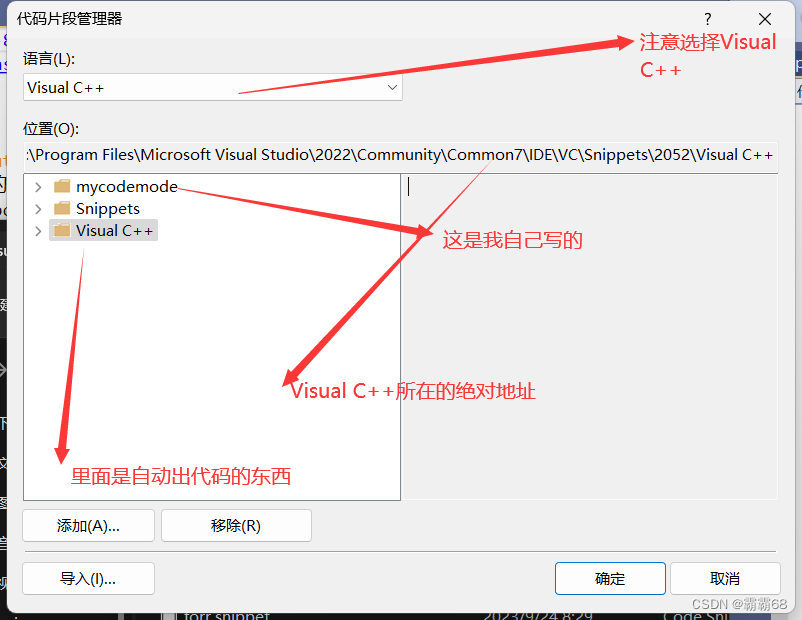
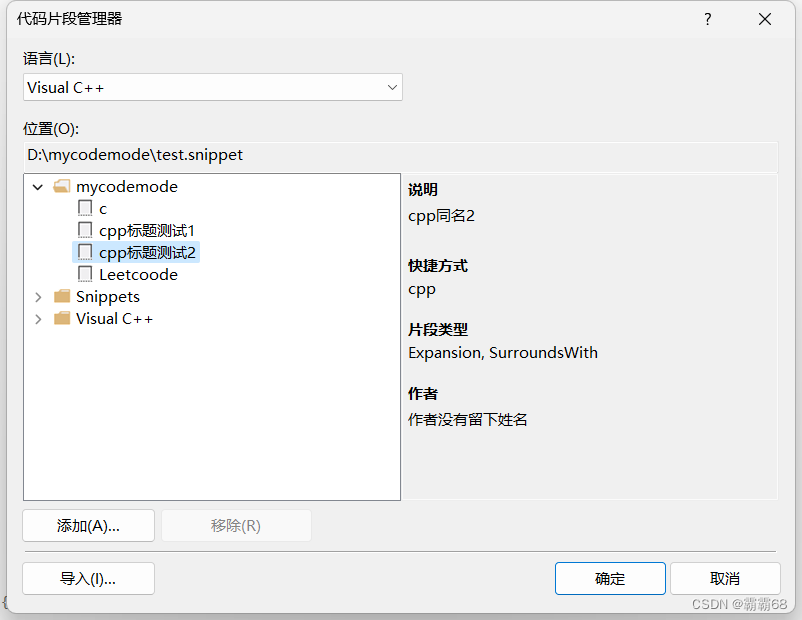
打开for,里面的代码如图:
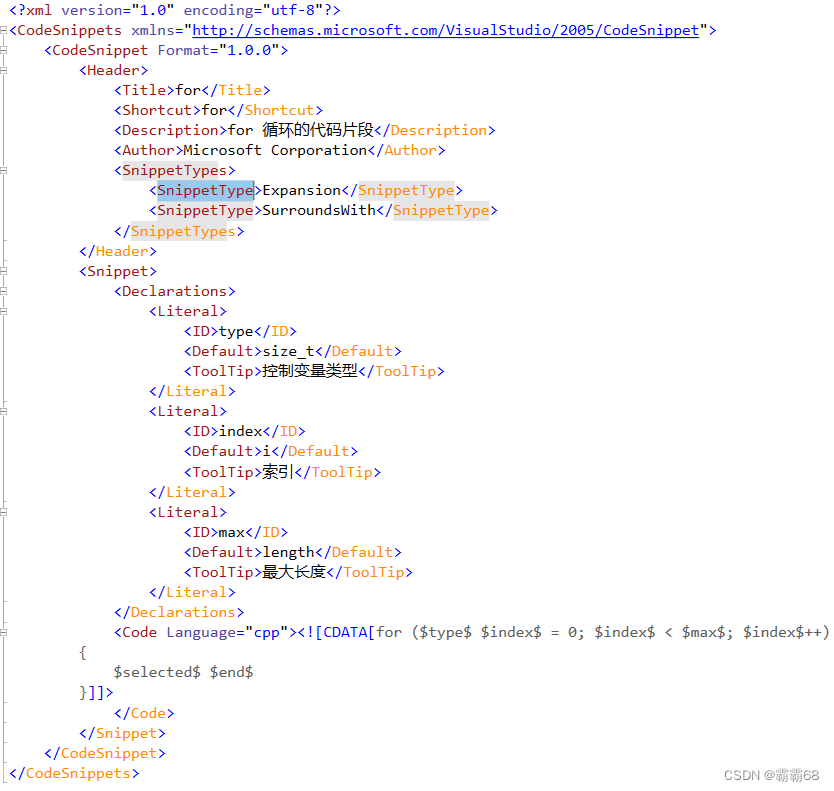
对应代码片段管理器的信息: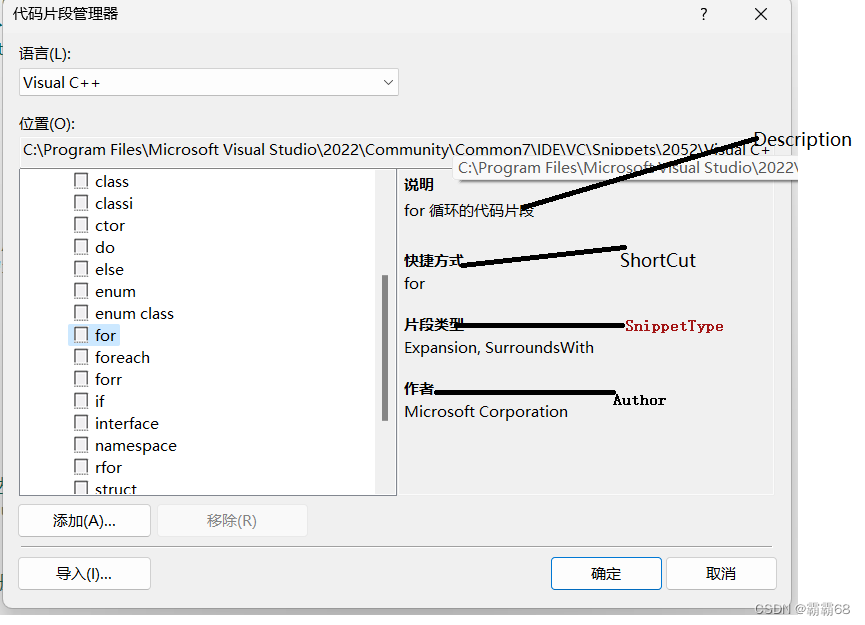
以我写的快捷键cpp为例子,使用后的运行结果: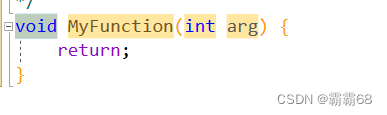
- 当使用Tab键时,会跳到下一个有彩色筐的位置
- 若将鼠标停留在有彩色筐的位置会有提示,比如我将鼠标停留在void上会出现:“我写的返回值类型”这一段文字
下方是代码方便各位复制:
<?xml version="1.0" encoding="utf-8"?>
<CodeSnippets xmlns="http://schemas.microsoft.com/VisualStudio/2005/CodeSnippet">
<CodeSnippet Format="1.0.0">
<Header>
<Title>cpp标题测试1</Title>
<Shortcut>cpp</Shortcut>
<Description>cpp同名1</Description>
<Author>作者没有留下姓名</Author>
<SnippetTypes>
<SnippetType>Expansion</SnippetType>
<SnippetType>SurroundsWith</SnippetType>
</SnippetTypes>
</Header>
<Snippet>
<Declarations>
<Literal>
<ID>name</ID>
<ToolTip>我写的函数名</ToolTip>
<Default>MyFunction</Default>
</Literal>
<Literal>
<ID>ret_type</ID>
<ToolTip>我写的返回值类型</ToolTip>
<Default>void</Default>
</Literal>
<Literal>
<ID>arg_type</ID>
<ToolTip>我写的参数类型</ToolTip>
<Default>int</Default>
</Literal>
<Literal>
<ID>arg</ID>
<ToolTip>我写的参数</ToolTip>
<Default>arg</Default>
</Literal>
</Declarations>
<Code Language="cpp">
<![CDATA[$ret_type$ $name$($arg_type$ $arg$){
return;
}]]>
</Code>
</Snippet>
</CodeSnippet>
</CodeSnippets>
注意两个文件的名字是不同的他不影响快捷键的名称,若存在快捷键的名字相同时,会出现以下情况: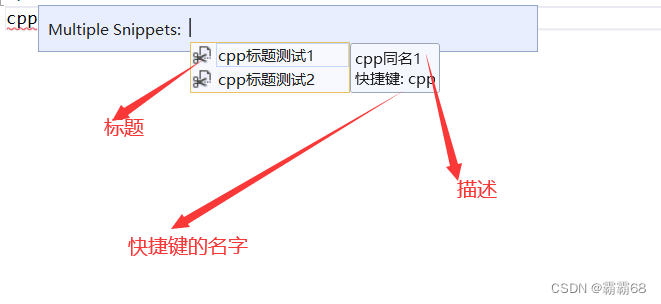
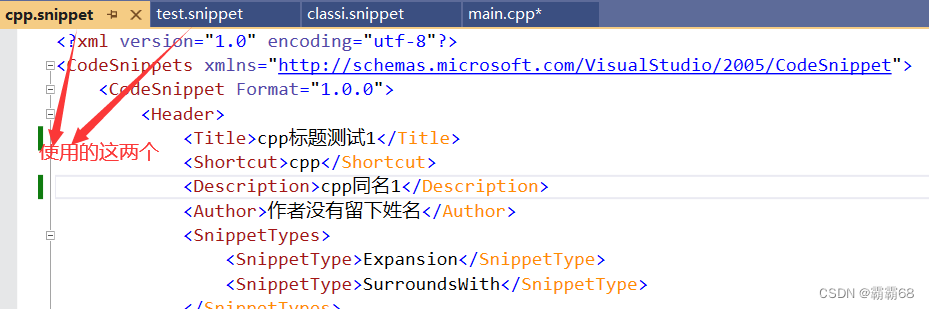
另一个是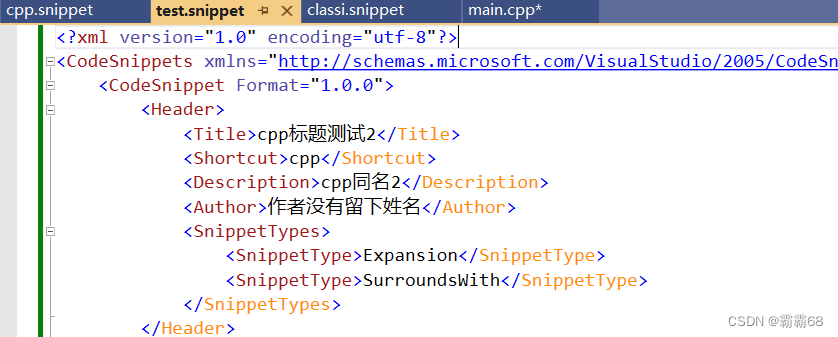
以下是对代码的基本解释
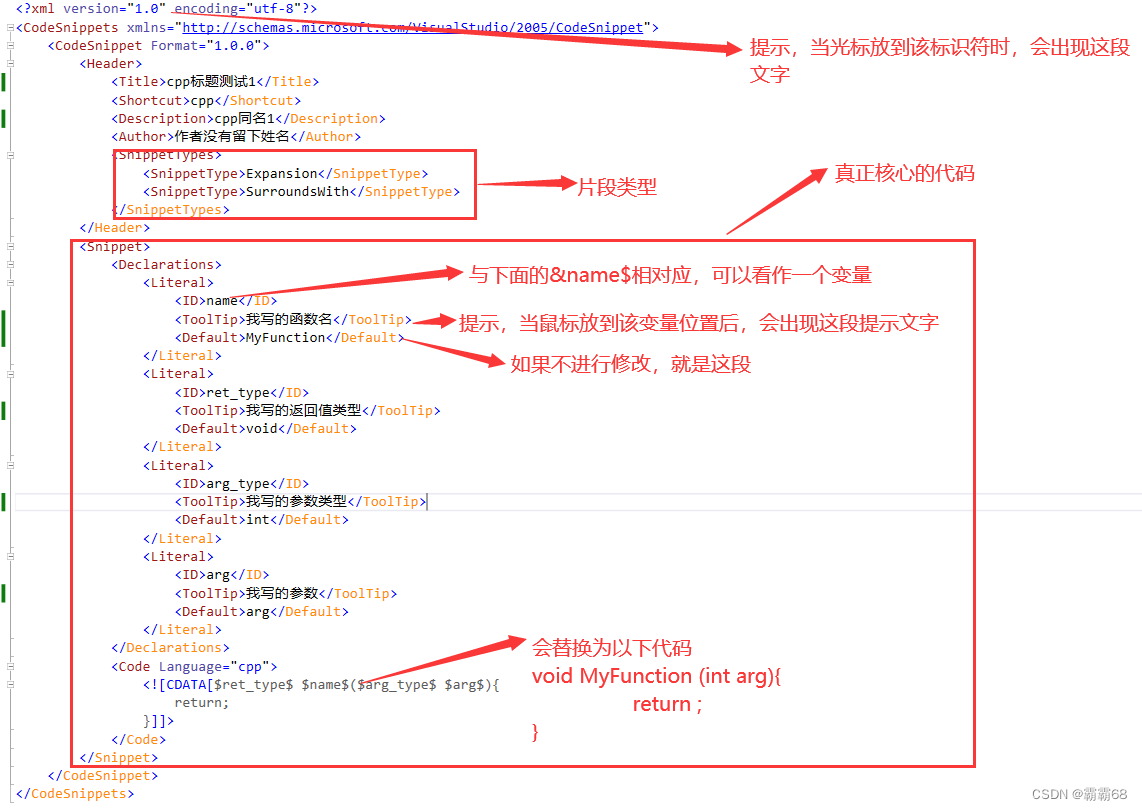
常见占位符及其功能
- $selected$: 这个占位符表示用户在插入代码段之前选择的文本。如果用户在编辑器中选择了一些文本,该文本将替换$selected$。
- $end$: 它表示插入代码段后光标的最终位置。
- $clipboard$: 这个占位符表示剪贴板中的内容。您可以使用它来插入剪贴板中的文本。
- $line$: 这个占位符表示插入代码段的行号。
- $project$: 在Visual Studio中,这个占位符表示项目的名称。
- $date$: 这个占位符表示当前日期。
- $time$: 这个占位符表示当前时间。
最简洁的一段代码
<?xml version="1.0" encoding="utf-8"?>
<CodeSnippets xmlns="http://schemas.microsoft.com/VisualStudio/2005/CodeSnippet">
<CodeSnippet Format="1.0.0">
<Header>
<Title>cpp</Title>
<Shortcut>cpp</Shortcut>
</Header>
<Snippet>
<Code Language="cpp">
<![CDATA[#include<iostream>
using namespace std;
int main()
{
return 0;
}]]>
</Code>
</Snippet>
</CodeSnippet>
</CodeSnippets>
- CDATA[],在[]里面放代码即可,Title和Shortcut必须存在
析构函数里的~
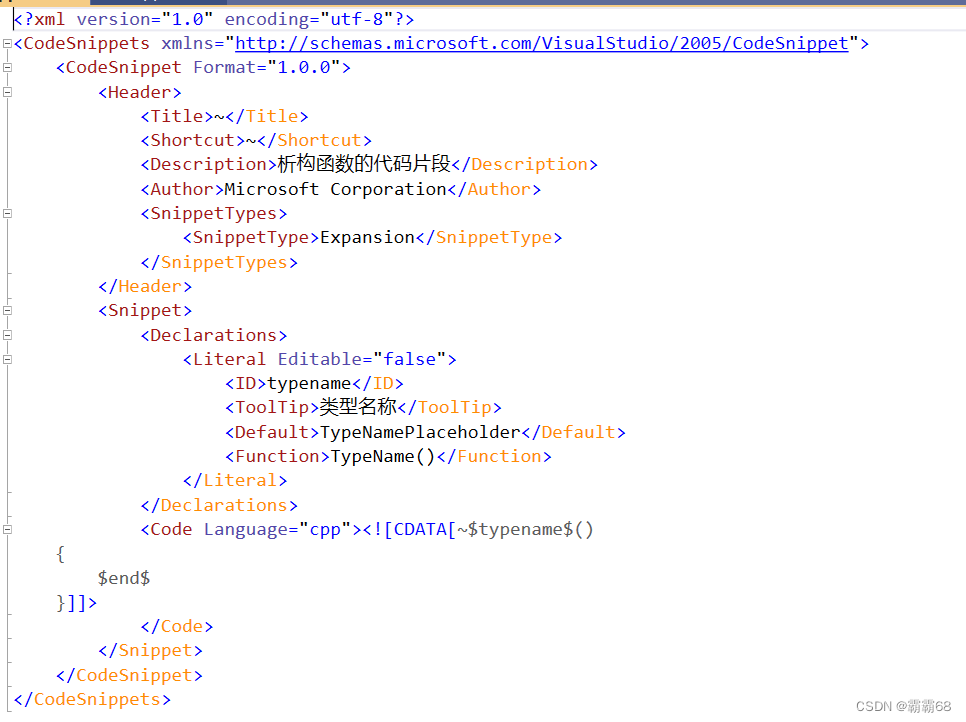
- <Literal Editable="false"> 中的 Editable 属性用于指定是否允许用户在插入代码段时编辑占位符的值。如果 Editable 被设置为 false,则用户将无法更改占位符的值。
- 如果不在类或者结构体里其名称会是TypeNamePlaceholder





















 1050
1050











 被折叠的 条评论
为什么被折叠?
被折叠的 条评论
为什么被折叠?








